क्या कभी आपके साथ ऐसा हुआ है कि आपके फोन के सॉफ्टवेयर में नया अपडेट उपलब्ध था, और आप नई सुविधाओं को पाने के लिए उत्साहित थे, लेकिन किसी कारणवश आपका फोन अपडेट होने से इनकार कर देता है? मेरे साथ भी यही हुआ। मैं अपने iPhone को iOS 14 में अपडेट करने के लिए बहुत उत्साहित था, लेकिन मेरा फोन सहयोग नहीं कर रहा था।
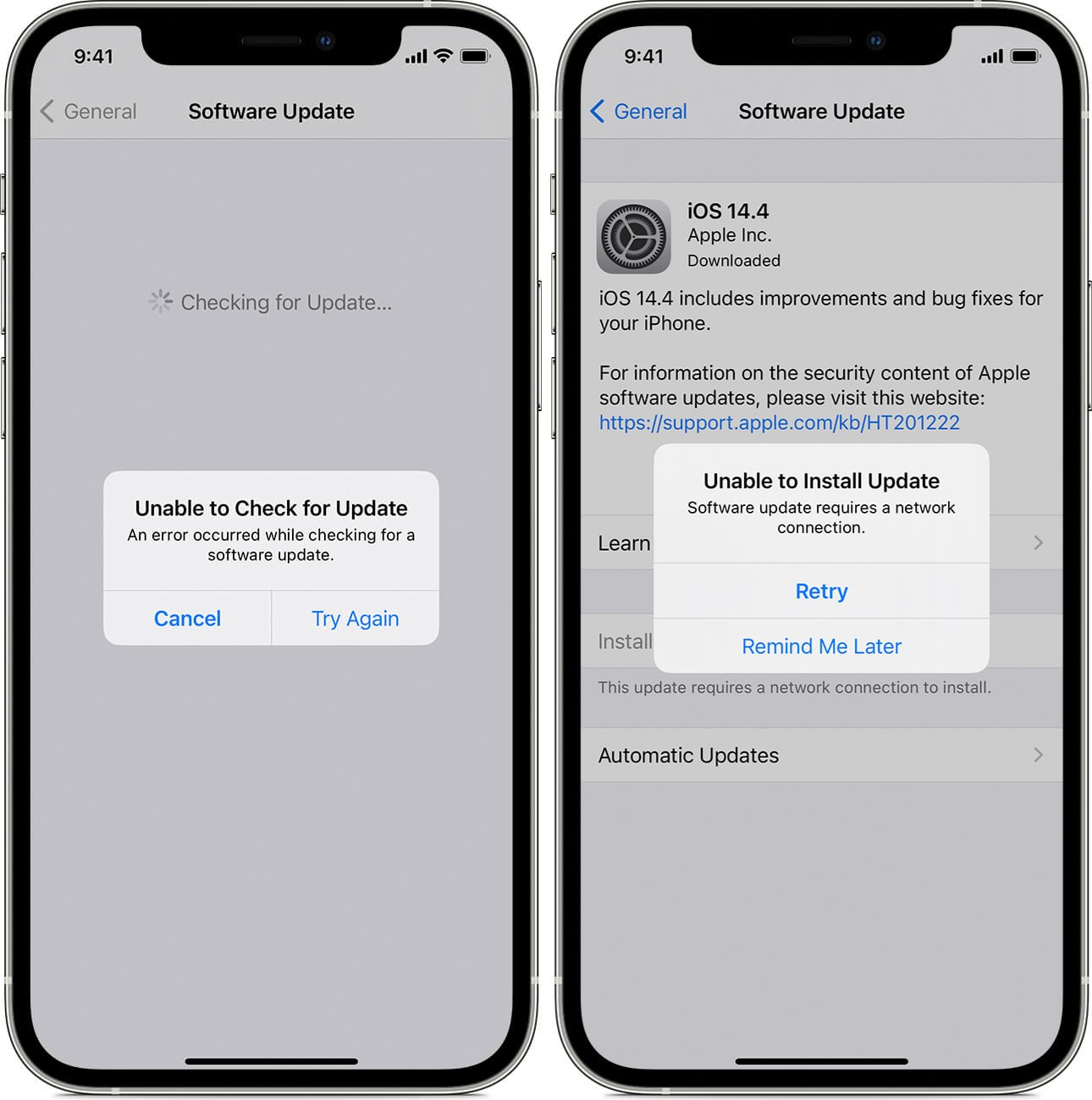
संक्षेप में कहूँ तो, मुझे दो पूरे दिन लग गए यह समझने में कि मैं नए जोड़े गए होम स्क्रीन विजेट्स, कॉम्पैक्ट UI, पिक्चर-इन-पिक्चर और iOS 14 में मौजूद अन्य कई सुविधाओं का लाभ क्यों नहीं उठा पा रहा था। मैं चाहता था कि कोई और इसी तरह की परेशानी से न गुजरे – इसलिए यहाँ हूँ मैं, इस विषय पर मेरे द्वारा पाई गई सभी जानकारी साझा करते हुए!
इस लेख में, मैंने उन समस्याओं को उजागर किया है जो आपके iPhone को अपडेट होने से रोक सकती हैं और इस समस्या को ठीक करने के लिए मैंने जो तरीके पाए हैं, उन्हें बताया है। अगर आपको अपने फोन को अपडेट करने में समस्या आ रही है, तो बस पढ़ते रहिए, और आप तैयार हो जाएंगे!
भाग 1: संभावित कारण जिनकी वजह से आपका iPhone नवीनतम iOS में अपडेट नहीं हो रहा
आपका iPhone नवीनतम iOS में अपडेट न होने के कई कारण हो सकते हैं। नीचे कुछ संभावित समस्याएं दी गई हैं:
1. आपके फोन का मॉडल पुराना है: 5s या उससे पहले का
एप्पल का iOS 14 केवल iPhone 6s और उसके बाद के मॉडलों के साथ संगत है। दुर्भाग्यवश, यदि आप iPhone 5s या उससे पुराने संस्करण का उपयोग कर रहे हैं, तो आप iOS 14 का लाभ नहीं उठा पाएंगे।
आप नया iPhone खरीदने के बारे में सोच सकते हैं या पुराने iOS संस्करणों के साथ काम चला सकते हैं। क्षमा करें।
आपके iPhone में पर्याप्त संग्रहण स्थान नहीं है
आपके फोन का सॉफ्टवेयर अपडेट न होने का एक कारण स्थान की कमी हो सकता है। iPhone पर, डिवाइस का सॉफ्टवेयर स्थान मुक्त करने का प्रयास करता है।अनावश्यक डेटा को हटाकर
हालांकि, इससे हमेशा पर्याप्त स्थान मुक्त नहीं होता है सॉफ्टवेयर अपडेट करने के लिए, ऐसे मामले में आपको अपने फोन से अनावश्यक ऐप्स और डेटा को मैन्युअल रूप से हटाना पड़ेगा।
3. अपडेट का डाउनलोड समय अधिक लगता है
अपडेट का डाउनलोडिंग गति अपडेट के आकार और आपके इंटरनेट कनेक्शन पर निर्भर करती है। कभी-कभी अपडेट का आकार बड़ा होता है, और आपका इंटरनेट विशेष रूप से अच्छा नहीं होता। इससे अपडेट बार-बार बाधित हो सकता है।
4. आपका iPhone अपडेट सर्वर तक पहुंचने में असमर्थ है
कभी-कभी आपका इंटरनेट कनेक्शन आपके iPhone को अपडेट सर्वर तक पहुंचने से रोकता है, जिससे iOS को अपडेट करने में असमर्थता होती है।
5. आपके फोन का अपडेट पूरा नहीं होता है
कभी-कभी आपका फोन अपडेट पूरा होने से पहले ही बिजली समाप्त कर देता है। इससे आपके डिवाइस पर अपडेट की स्थापना और पूर्णता रुक जाती है।
6. आपके iPhone की अन्य समस्याएँ
यदि आपके iPhone में ऊपर बताई गई कोई भी समस्या नहीं है, तो चिंता न करें। कभी-कभी असंबंधित घटनाओं के कारण अपडेट अवरुद्ध हो जाते हैं। किसी भी स्थिति में, निम्नलिखित समाधानों में से एक आपकी समस्या को दूर करने और आपके iPhone पर iOS 14 की सुविधाओं का आनंद लेने में मदद कर सकता है।
भाग 2: आपके iPhone को iOS 14 में अपडेट न होने की समस्या को हल करने के 8 तरीके
नीचे, मैंने आपके iPhone को iOS 14 में अपडेट करने में मदद करने के सभी संभावित तरीकों को रेखांकित किया है। मैंने सबसे सरल से जटिल तक के तरीकों को सूचीबद्ध किया है ताकि आप पहले सरल समाधान के साथ शुरुआत कर सकें। ज्यादातर मामलों में, कोई एक सरल समाधान आपकी समस्या को हल कर देगा।
यदि सरल समाधान काम नहीं करते हैं, तो चिंता न करें। इस लेख का अनुसरण करते रहें और अन्य तरीकों को आजमाएं। मैंने आपके लिए सभी तरीकों को सरल बनाकर समझाया है।
1. अपने iPhone का मॉडल जांचें
यदि आपने ऊपर दी गई संभावित समस्याओं को पढ़ लिया है जो iOS अपडेट में बाधा डालती हैं, तो यह आपके लिए बहुत सरल होगा। iOS 14, मॉडल 5s और उससे नीचे के लिए काम नहीं करता। तो, सबसे पहले, अपने iPhone का मॉडल जांचें।
यदि आपके पास पुराना मॉडल है जो iOS 14 के साथ संगत नहीं है, तो यह दुर्भाग्यपूर्ण है! लेकिन अगर आपके पास iOS 14 के साथ संगत मॉडल है, तो पढ़ना जारी रखें।
2. अपने iPhone में कुछ स्टोरेज स्पेस खाली करें
यदि आपका फोन भरा हुआ है, तो उसमें iOS अपडेट के लिए आवश्यक पर्याप्त स्थान नहीं होगा। ऐसे मामले में, आपका सबसे अच्छा विकल्प अपने फोन पर अनावश्यक ऐप्स और डेटा को हटाना है।
नए iOS को इंस्टॉल करने के लिए आपके फोन में कम से कम 5GB स्पेस की आवश्यकता होती है। तो, हटाना शुरू करें। अपने फोन पर स्टोरेज जांचने के लिए निम्नलिखित चरणों का पालन करें:
सेटिंग्स > सामान्य > [आपके डिवाइस का नाम] स्टोरेज पर जाएं
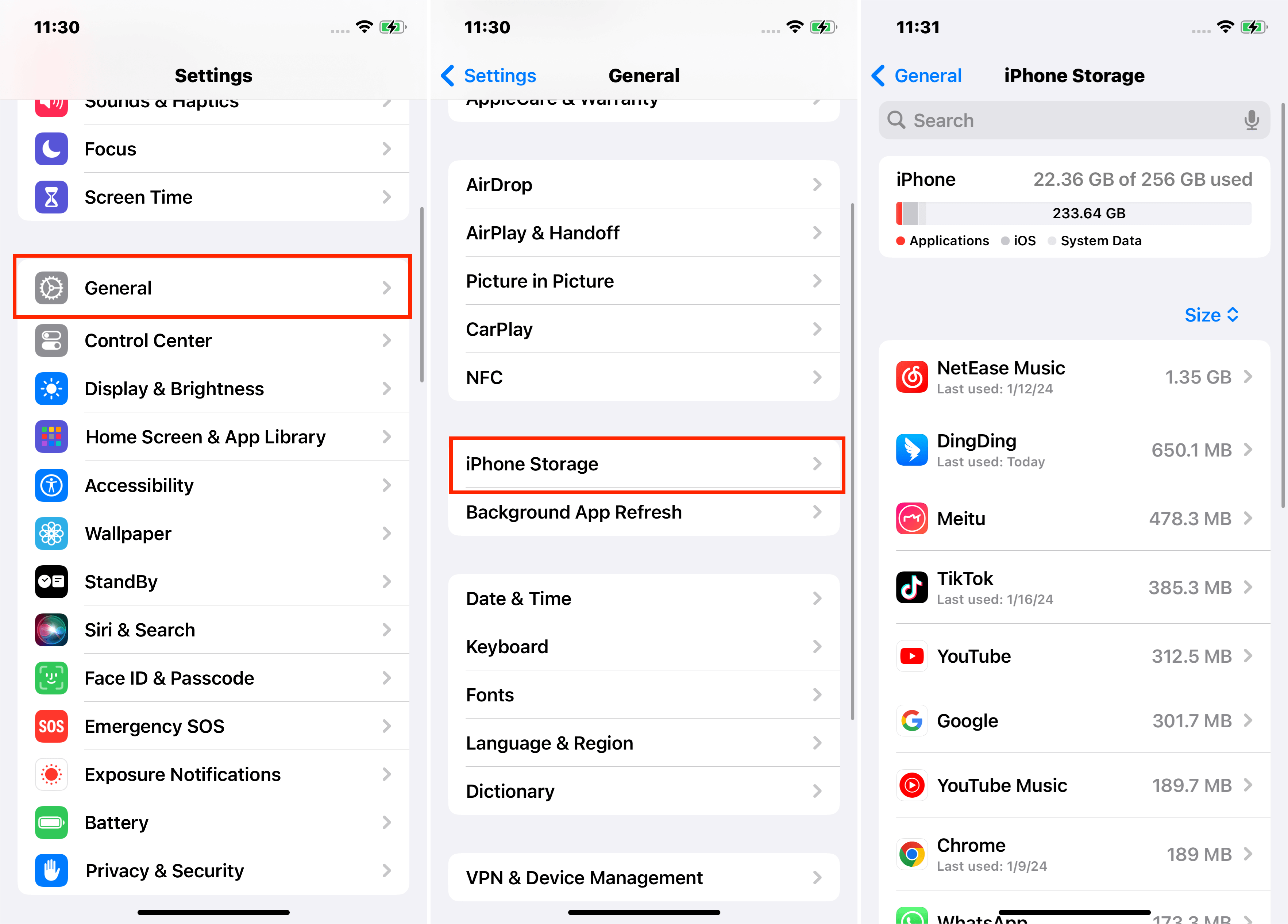
यहां, आप यह भी देख सकते हैं कि कौन सा हिस्सा ऐप्स द्वारा और कौन सा अन्य सामग्री द्वारा इस्तेमाल किया गया है।
3. नेटवर्क कनेक्शन और बैटरी की जांच करें
कभी-कभी, iPhone अपडेट नहीं होता क्योंकि इसकी सेटिंग्स केवल Wi-Fi पर अपडेट होने के लिए सेट की गई होती हैं। अगर ऐसा है, तो एक विश्वसनीय Wi-Fi कनेक्शन पर स्विच करके देखें कि क्या यह आपके लिए काम करता है।
आपको अपने फोन की बैटरी स्थिति पर भी नजर रखनी चाहिए। कभी-कभी अपडेट इसलिए रुक जाते हैं क्योंकि डिवाइस में पर्याप्त चार्जिंग नहीं होती। iPhone को अपडेट करने के लिए कम से कम 50% चार्जिंग होनी चाहिए।
अपडेट करने के लिए, सुनिश्चित करें कि आपके फोन का Wi-Fi कनेक्शन मजबूत हो और इसे चार्जर से कनेक्ट करें।
अपने iPhone को पुनः आरंभ करके देखें।
आपके फोन में किसी भी समस्या के लिए सबसे उपयोगी और सामान्य समाधान उसे पुनः आरंभ करना है। आपके iPhone को पुनः आरंभ करने से iOS अपडेट में बाधा डालने वाली कई समस्याओं का निवारण हो सकता है।
अपने iPhone को पुनः आरंभ करने के लिए नीचे दिए गए चरणों का पालन करें:
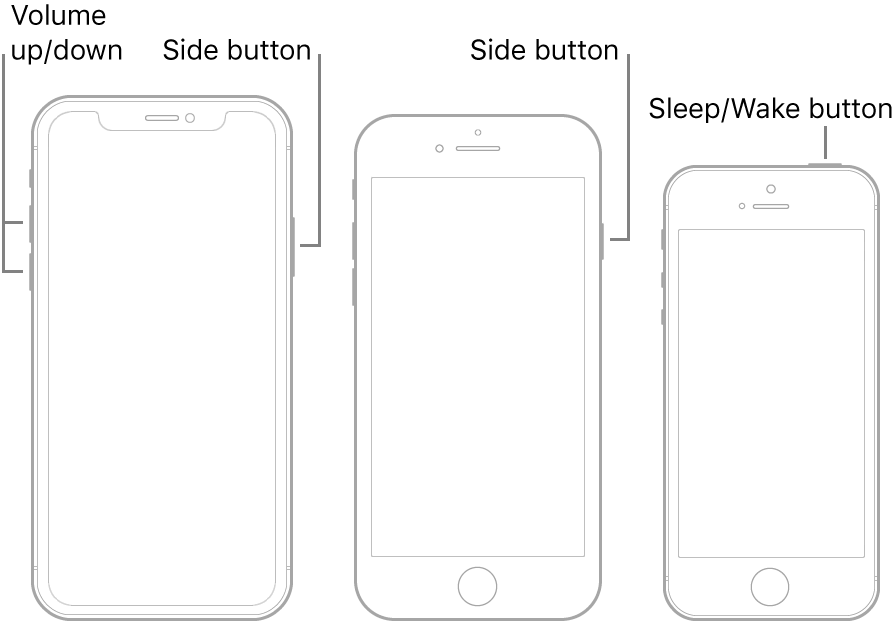
- iPhone 6S या उससे पुराने मॉडल: होम और पावर बटन को एक साथ दबाएं और तब तक दबाए रखें जब तक आप Apple का लोगो गायब होते और फिर से प्रकट होते न देख लें, फिर उसे छोड़ दें।
- iPhone 7: पावर और नीचे की वॉल्यूम बटन को एक साथ दबाएं और तब तक दबाए रखें जब तक Apple का लोगो आपकी स्क्रीन पर गायब होकर फिर से प्रकट न हो जाए।
- iPhone 8 या नए मॉडल: आप वॉल्यूम अप और वॉल्यूम डाउन बटन को दबाकर छोड़ सकते हैं, फिर साइड बटन को लंबे समय तक दबाए रखें जब तक Apple का लोगो प्रकट न हो जाए।
अगर सब कुछ असफल हो जाए, तो अपने iPhone को पुनः आरंभ करने का प्रयास करें, इससे iOS अपडेट्स को रोकने वाली समस्यापूर्ण गड़बड़ियाँ दूर हो जानी चाहिए।
5. iOS के बीटा संस्करण को हटाएँ
कभी-कभी iOS के पहले से स्थापित अपडेट्स में कुछ बग्स होते हैं जो आगे के अपडेट्स को रोकते हैं। इस समस्या को हल करने के लिए, निम्नलिखित चरणों का पालन करें:
चरण 1 - अपने iPhone पर सेटिंग्स में जाएँ।
चरण 2 - अब सामान्य पर जाएँ। [डिवाइस का नाम] स्टोरेज पर टैप करें।
चरण 3 - यहाँ आप अपने फोन पर स्थापित सभी ऐप्स देख पाएंगे। 'iOS 14 अपडेट सॉफ्टवेयर' विकल्प का चयन करें।
चरण 4 - अब 'iOS अपडेट' विकल्प पर टैप करें और फिर 'अपडेट हटाएं' बटन पर टैप करें।
चरण 5 - नए iOS को स्थापित करने के लिए, सेटिंग्स में जाएं, फिर सामान्य पर, फिर सॉफ्टवेयर अपडेट पर, और यहाँ से iOS का नवीनतम संस्करण, अर्थात् iOS 14 डाउनलोड करें।
6. अपने iPhone पर अपडेट को पुनः डाउनलोड करना
आप अपने फोन पर अपडेट को पुनः डाउनलोड करने का प्रयास कर सकते हैं। संभव है कि यह बाधित हो गया हो और समस्याएँ पैदा कर रहा हो। अपने iPhone पर अपडेट को पुनः डाउनलोड करने के लिए नीचे दिए गए चरणों का पालन करें:
चरण 1 – अपने iPhone की सेटिंग्स में जाएँ
चरण 2 – सामान्य पर जाएँ, फिर [डिवाइस का नाम] स्टोरेज पर जाएँ।
चरण 3 - दिखाई देने वाली ऐप्स की सूची में, iOS अपडेट को खोजें, उस पर टैप करें, और फिर 'अपडेट हटाएं' विकल्प पर टैप करें।
चरण 4 - अब, अपडेट को पुनः इंस्टॉल करने के लिए, सेटिंग्स में जाएं, फिर जनरल, फिर सॉफ्टवेयर अपडेट पर जाएं, और यहाँ से उपलब्ध नवीनतम अपडेट डाउनलोड करें।
7. कंप्यूटर के साथ अपडेट इंस्टॉल करें
यदि आपको अभी भी समस्या आ रही है अपने iPhone को वायरलेस रूप से अपडेट करना , तो आप कंप्यूटर के साथ अपडेट करने का प्रयास कर सकते हैं। बस यह सुनिश्चित करें कि यह एक विश्वसनीय कंप्यूटर हो, और यह उस डिवाइस के हॉटस्पॉट से जुड़ा न हो जिसे आप अपडेट करने की कोशिश कर रहे हैं, बल्कि एक अलग नेटवर्क से जुड़ा हो।
आप नीचे दिए गए चरणों का पालन करके कंप्यूटर या पीसी की मदद से अपने डिवाइस को अपडेट कर सकते हैं:
चरण 1– मैक डिवाइस पर macOS संस्करण Catalina 10.15 के साथ Finder खोलें। macOS के पहले के संस्करणों के लिए, iTunes खोलें।
चरण 2 - आप जिस डिवाइस को अपडेट करने की कोशिश कर रहे हैं, उसे इस कंप्यूटर से जोड़ें।
चरण 3 - अपने कंप्यूटर पर जुड़े हुए डिवाइस को खोजें।
चरण 4 - अपने फोन को खोजने के बाद, सामान्य विकल्प पर क्लिक करें। फिर क्लिक करें अपडेट के लिए जाँचें .
चरण 5 – अब 'डाउनलोड और अपडेट' विकल्प पर क्लिक करें। इसके लिए आपसे आपका पासवर्ड माँगा जा सकता है, ऐसे में अपना पासवर्ड दर्ज करें।
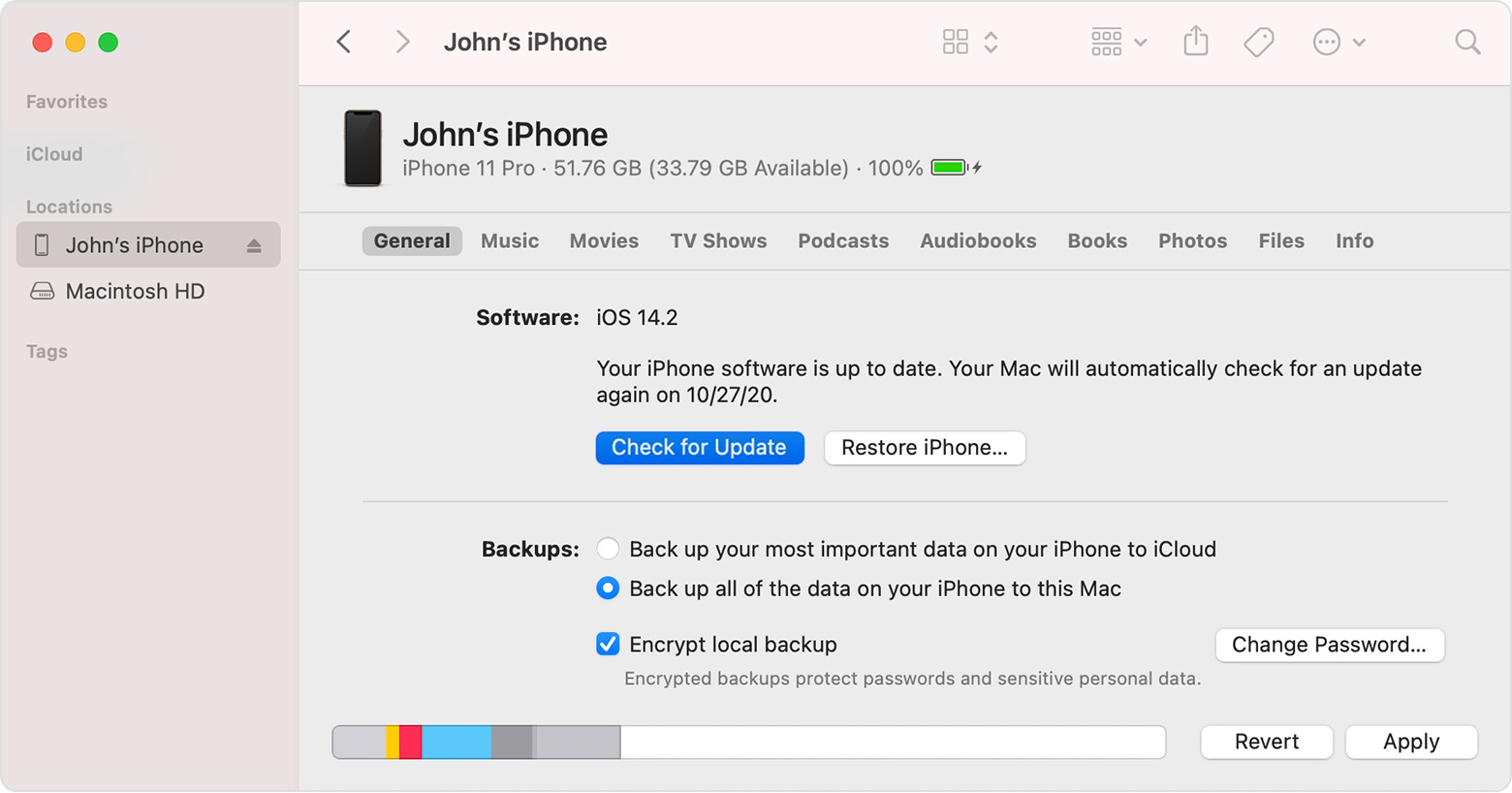
लाभ:
अपने iPhone को कंप्यूटर के साथ अपडेट करने से कुछ विशेष लाभ होते हैं:
- आप अपने डिवाइस को बिना किसी डेटा हानि के अपडेट कर सकते हैं।
- आप Apple द्वारा प्रदान किए गए एक आधिकारिक समाधान का पालन कर सकते हैं।
नुकसान:
हालांकि, कंप्यूटर के साथ अपडेटिंग हमेशा सरल नहीं होती है। इसमें कुछ नुकसान हैं:
- अपडेटिंग के लिए कदम कठिन होते हैं।
- iTunes के साथ अपडेटिंग में उचित निर्देश नहीं होते हैं।
- यह एक उपयोगकर्ता-हितैषी तरीका नहीं है।
- कुछ सामान्य त्रुटियाँ, जैसे कि iPhone त्रुटि 4013 iTunes का उपयोग करते समय अपडेट प्रक्रिया के दौरान अक्सर होती हैं।
8. अपने iPhone को iOS 14 में Perfix के साथ अपडेट करें [सफलता की गारंटी]

Mobitrix Perfix एक ऐसा उपकरण है जो आपको 'Fix all iOS System Problems' नामक फीचर की मदद से संचालन प्रणाली से संबंधित किसी भी समस्या को हल करने की अनुमति देता है। यदि ऊपर दिए गए कोई भी तरीके आपके लिए काम नहीं आए, तो Perfix के सफल होने की अत्यंत अच्छी संभावना है।
अपने iPhone के iOS को अपडेट करने के लिए नीचे दिए गए चरणों का पालन करें:
चरण 1 - अपने कंप्यूटर पर Perfix डाउनलोड करें और इसे चालू करते समय 'स्टैंडर्ड मोड' चुनें।
चरण 2 - अब अपने iPhone को USB केबल के माध्यम से कंप्यूटर से जोड़ें, 'अगला' विकल्प चुनें और सॉफ्टवेयर द्वारा आपके फोन को पहचानने की प्रतीक्षा करें।
चरण 3 - इस चरण में, उपलब्ध विकल्पों में से किसी एक फर्मवेयर को चुनें और डाउनलोड करें।
चरण 4 – फर्मवेयर डाउनलोड होने के बाद, 'स्टार्ट' विकल्प का चयन करें और प्रतीक्षा करें जबकि Perfix समस्या को ठीक करता है। कुछ समय बाद, आपका iPhone iOS 14 में अपडेट हो जाएगा।
लाभ:
का उपयोग करने से Mobitrix Perfix आपको अन्य तरीकों की तुलना में कई लाभ मिलते हैं:
- इसका उपयोग आईट्यून्स की तुलना में कहीं अधिक सरल है।
- यह पूरी तरह से आईफोन 5s से आईफोन 15 और iOS 18 तथा इससे पहले के संस्करणों को समर्थन करता है।
- परफिक्स के साथ डेटा की कोई हानि नहीं होती।
- परफिक्स आपके डेटा की सुरक्षा करता है और पूरी तरह से सुरक्षित है।
आमतौर पर, iPhones पर iOS अपडेट्स की समस्याएँ ठीक करना काफी सरल होता है, जैसा कि मैंने ऊपर दिखाया। लेकिन कभी-कभी, कुछ भी काम नहीं करता और आप निराश हो जाते हैं। अब और नहीं! Perfix आपके iPhone की सभी सॉफ्टवेयर समस्याओं को हल करने के लिए यहाँ है।
Perfix अपडेट समस्याओं और आपके iPhone की सभी कष्टप्रद समस्याओं को कुछ ही चरणों में ठीक कर देगा। और सबसे अच्छी बात? यह यह सब कुछ और भी अधिक आपके डेटा की सुरक्षा को बनाए रखते हुए करेगा। तो, इस अद्भुत उपकरण को अभी डाउनलोड करें और अपनी सभी चिंताओं को भूल जाएँ।

